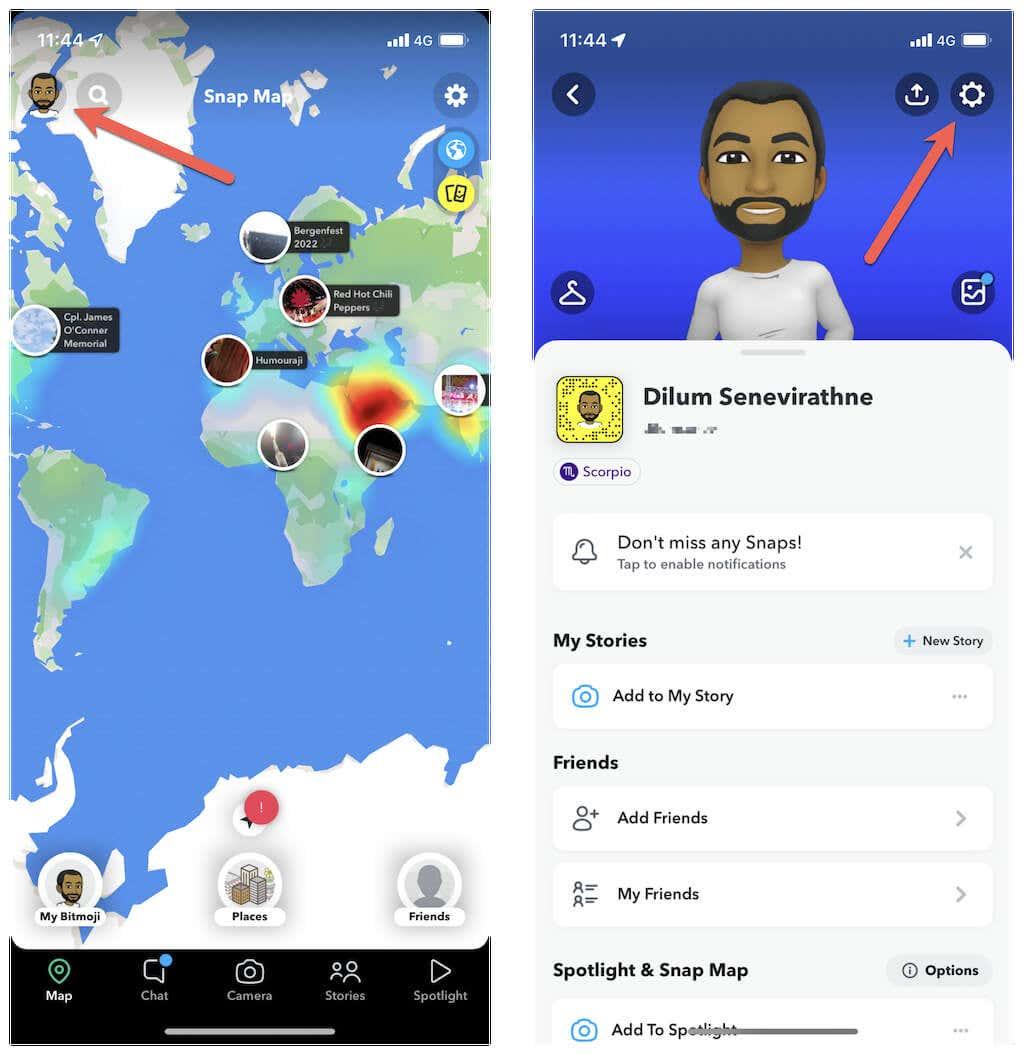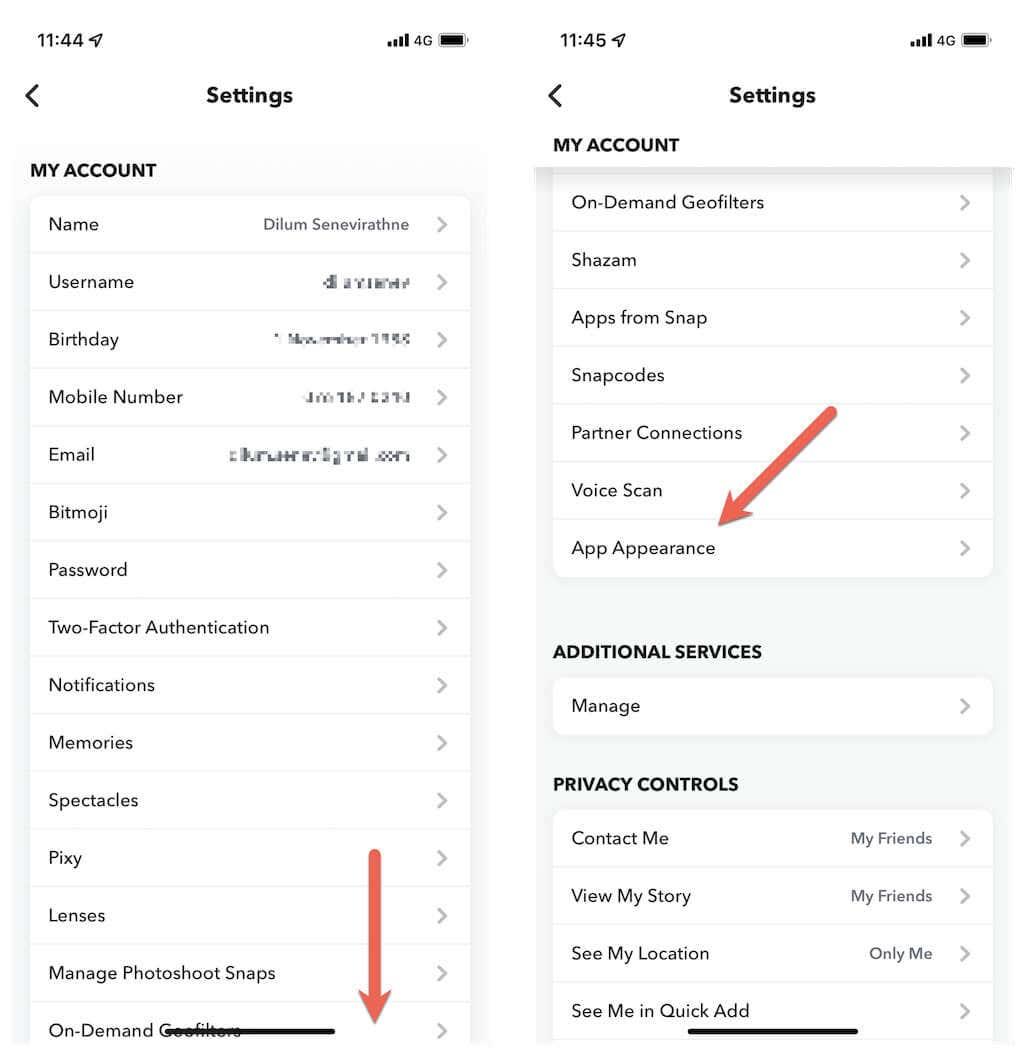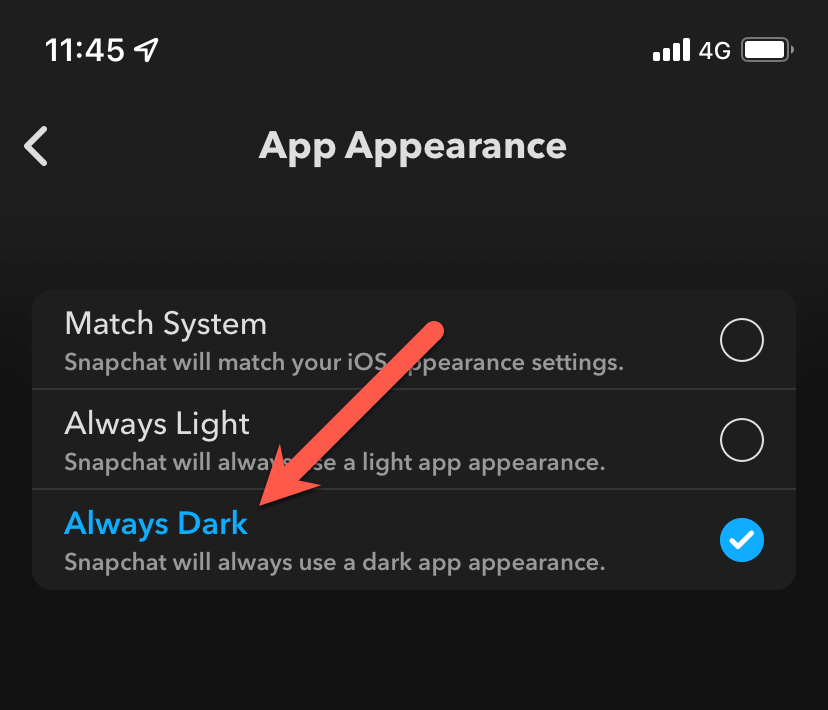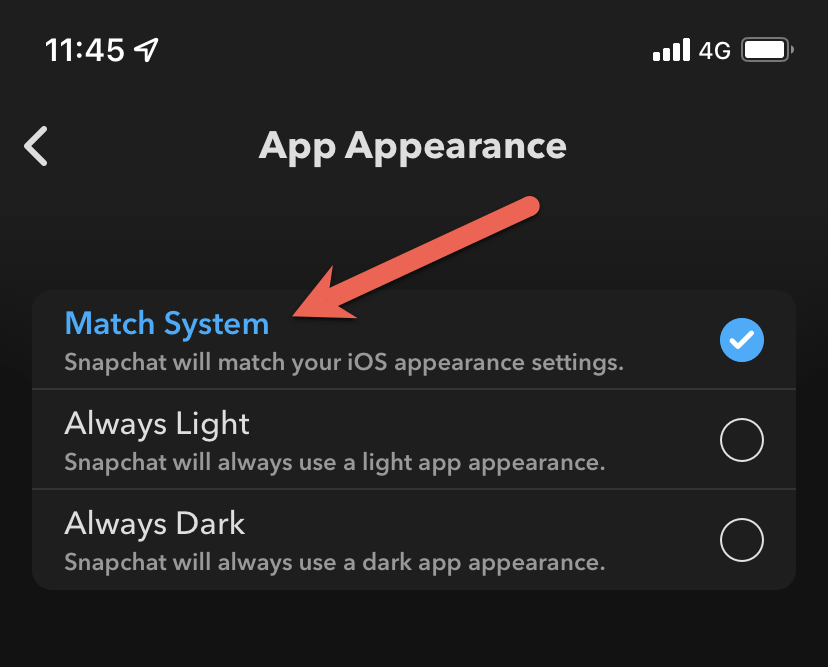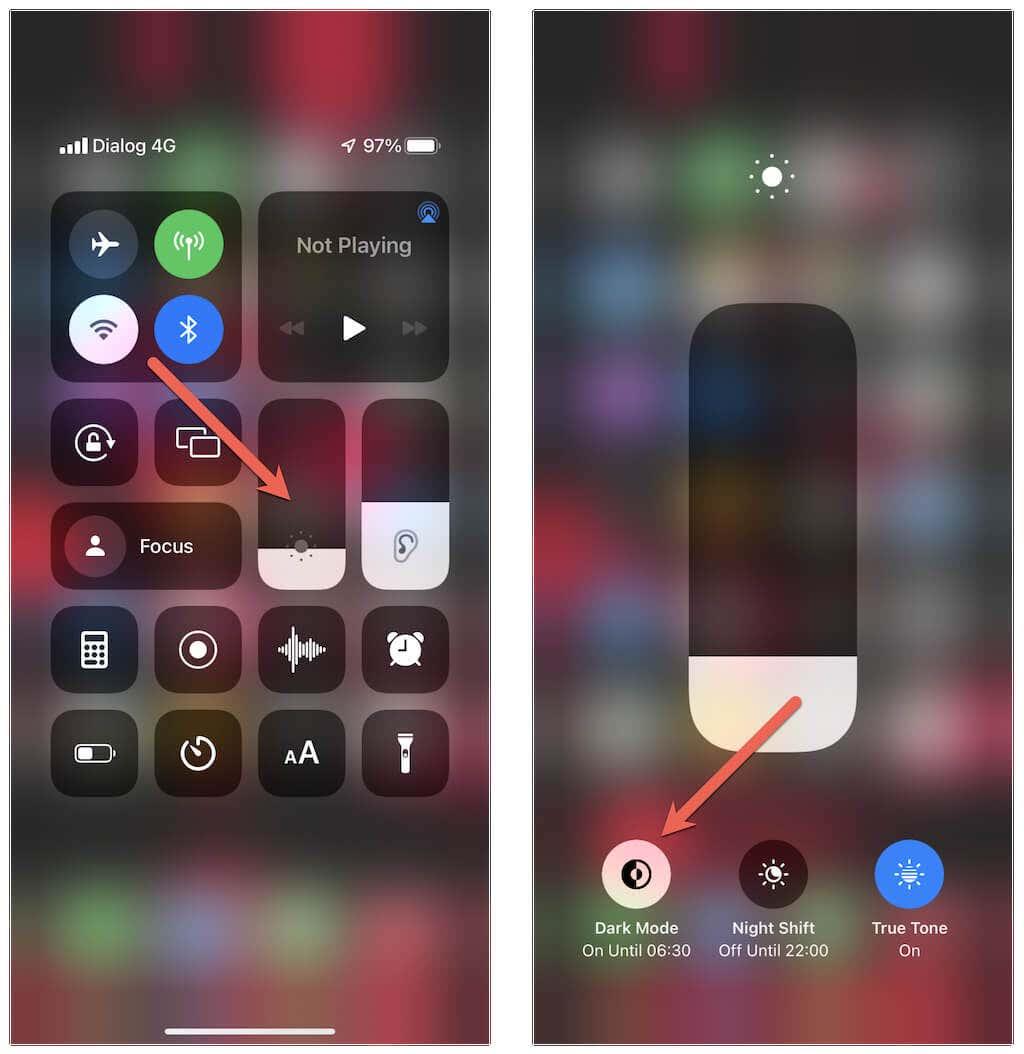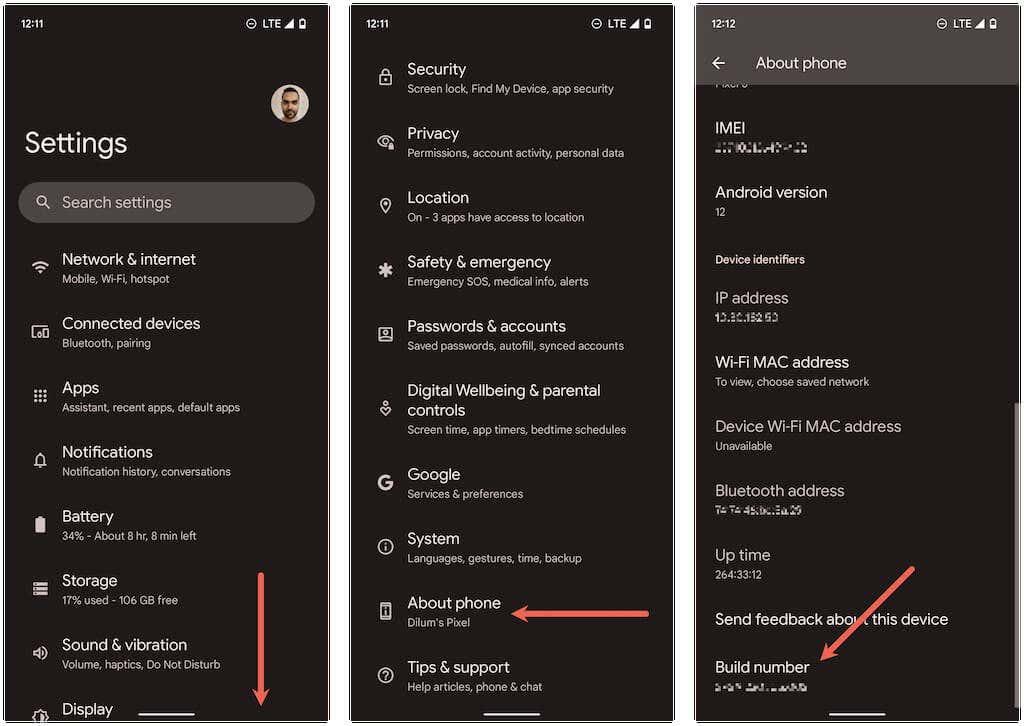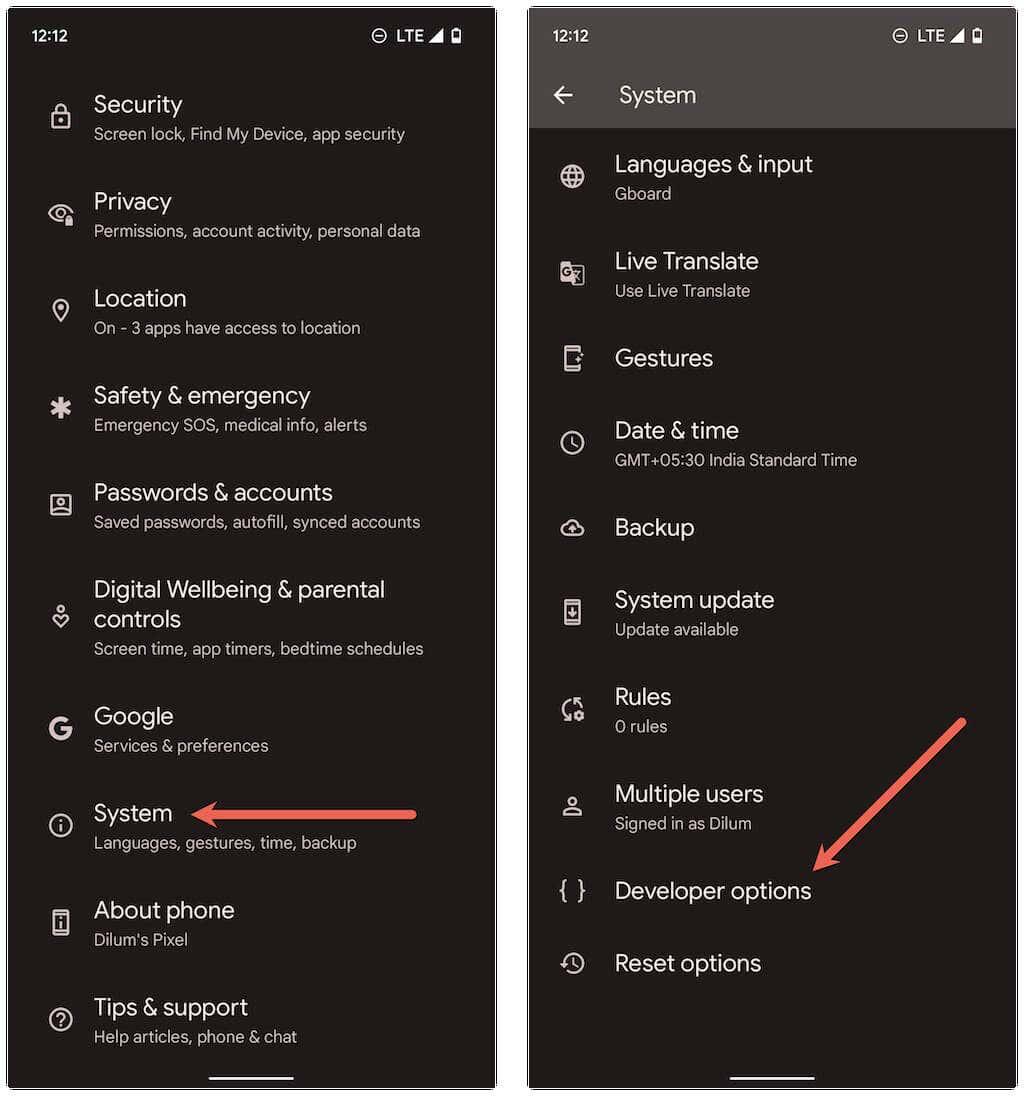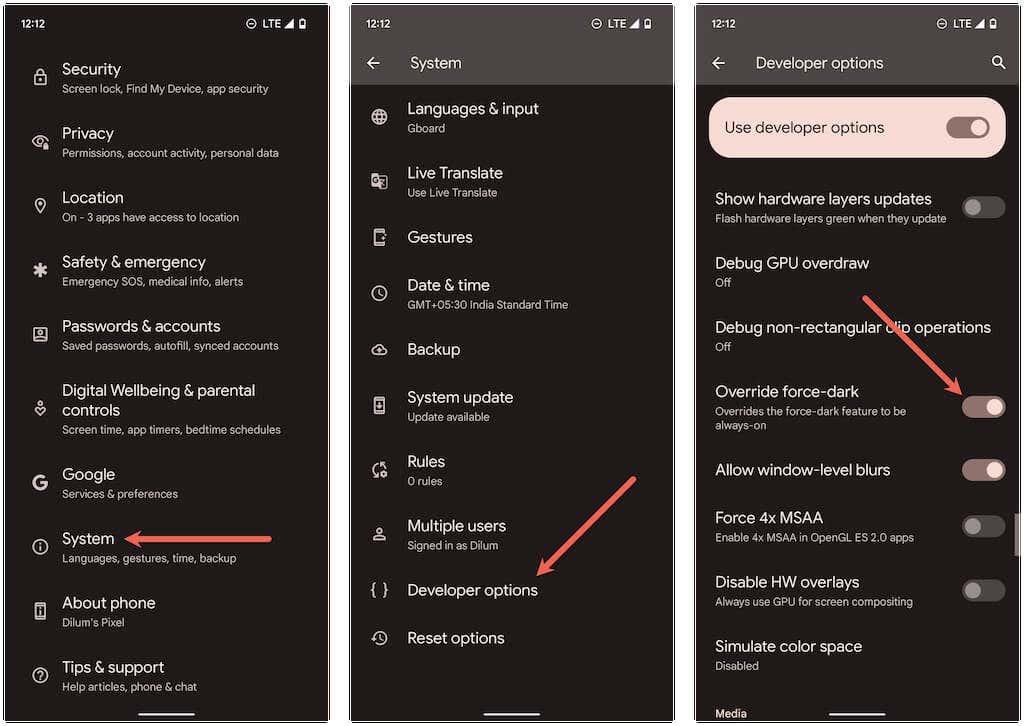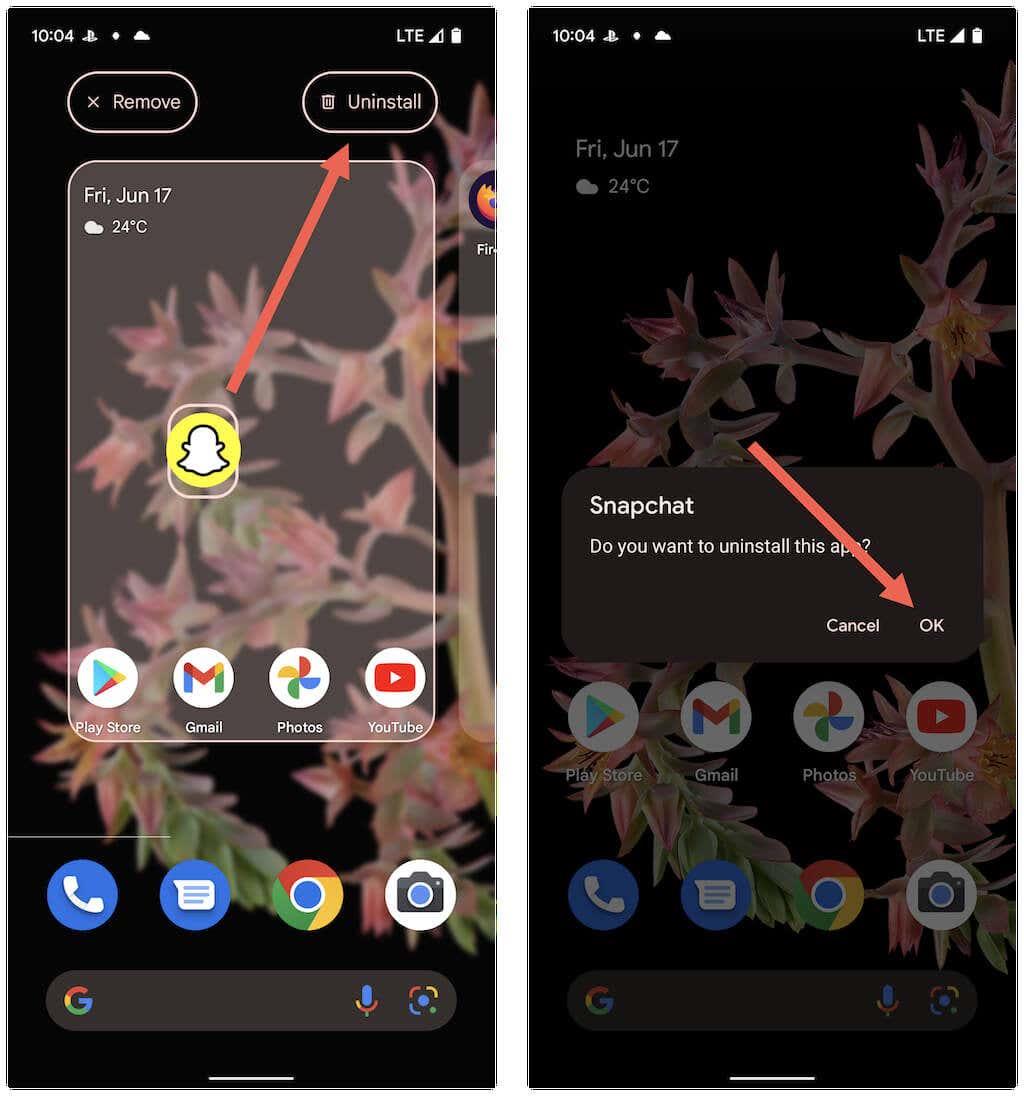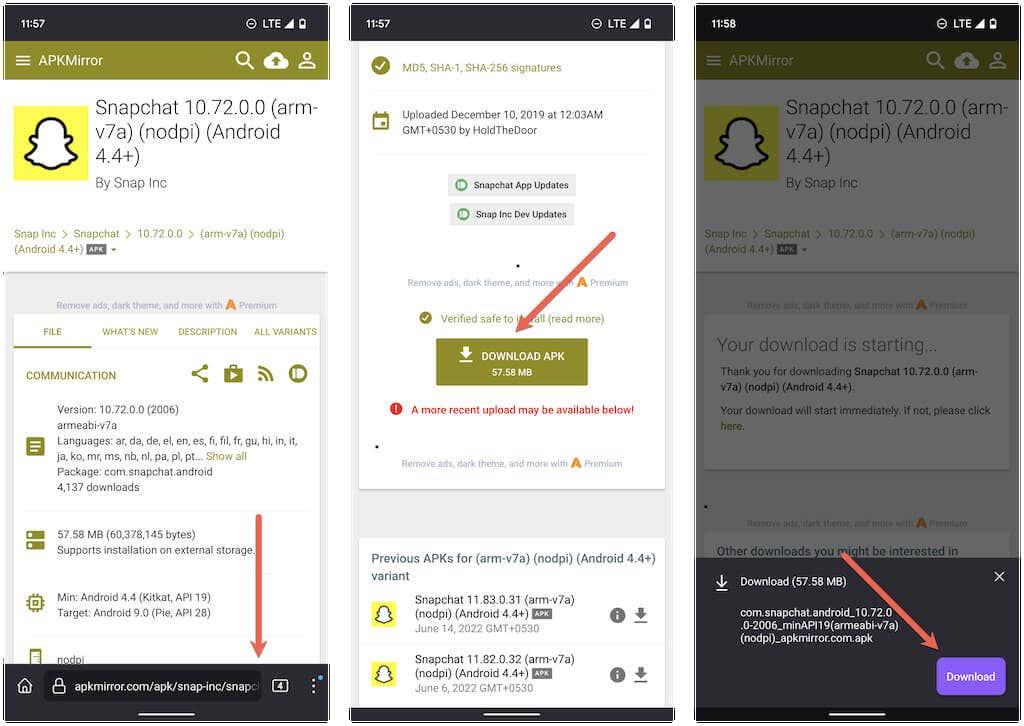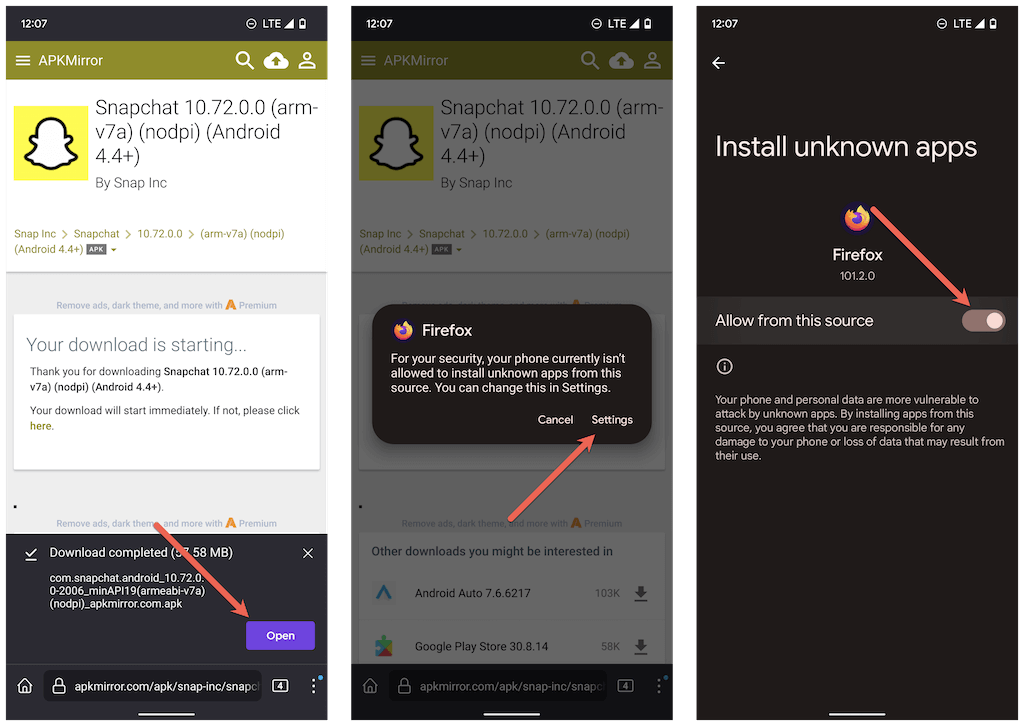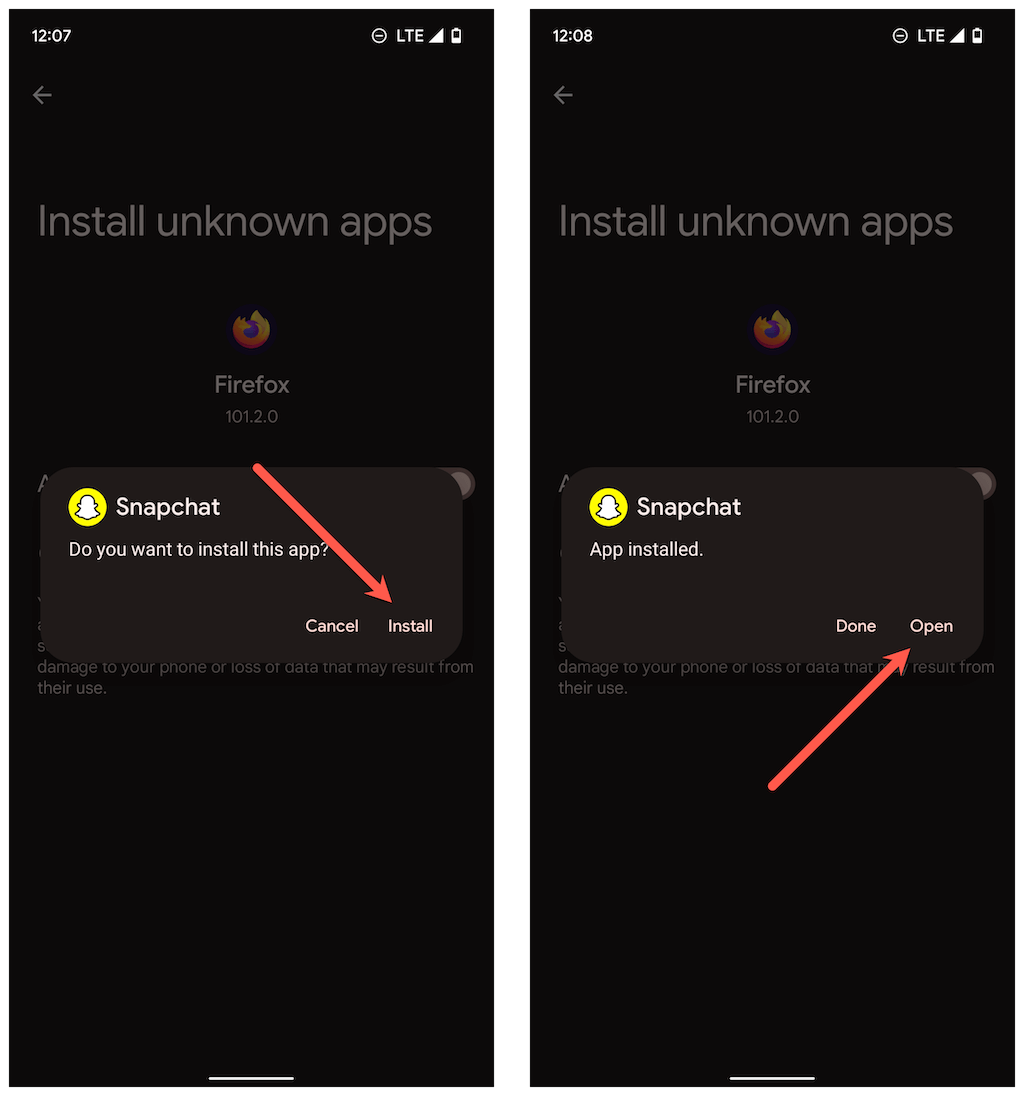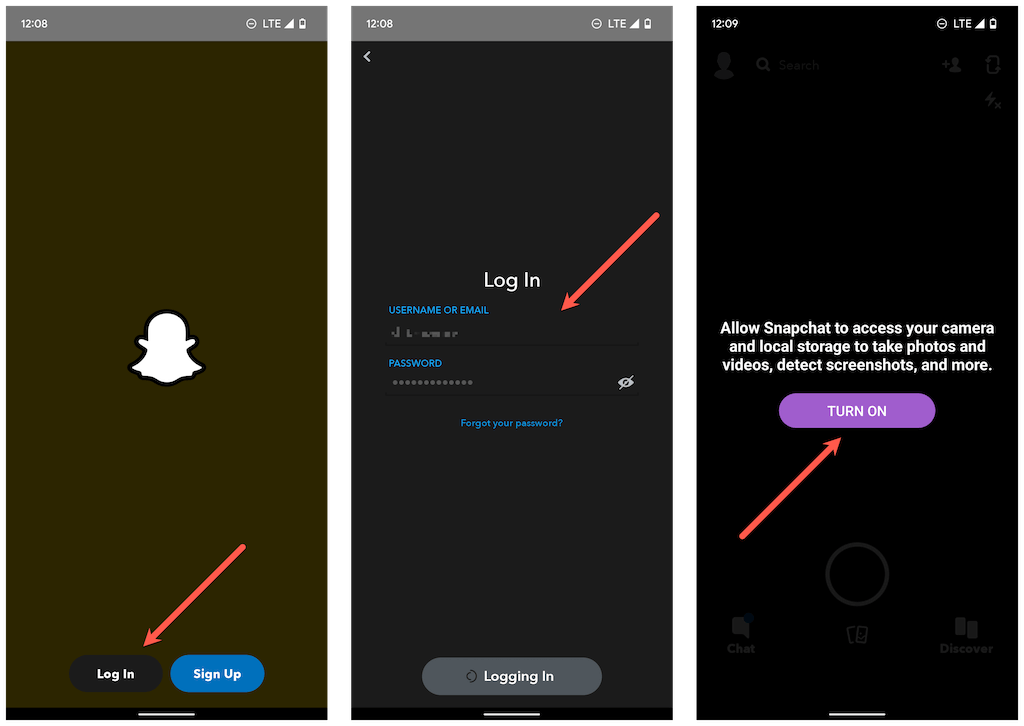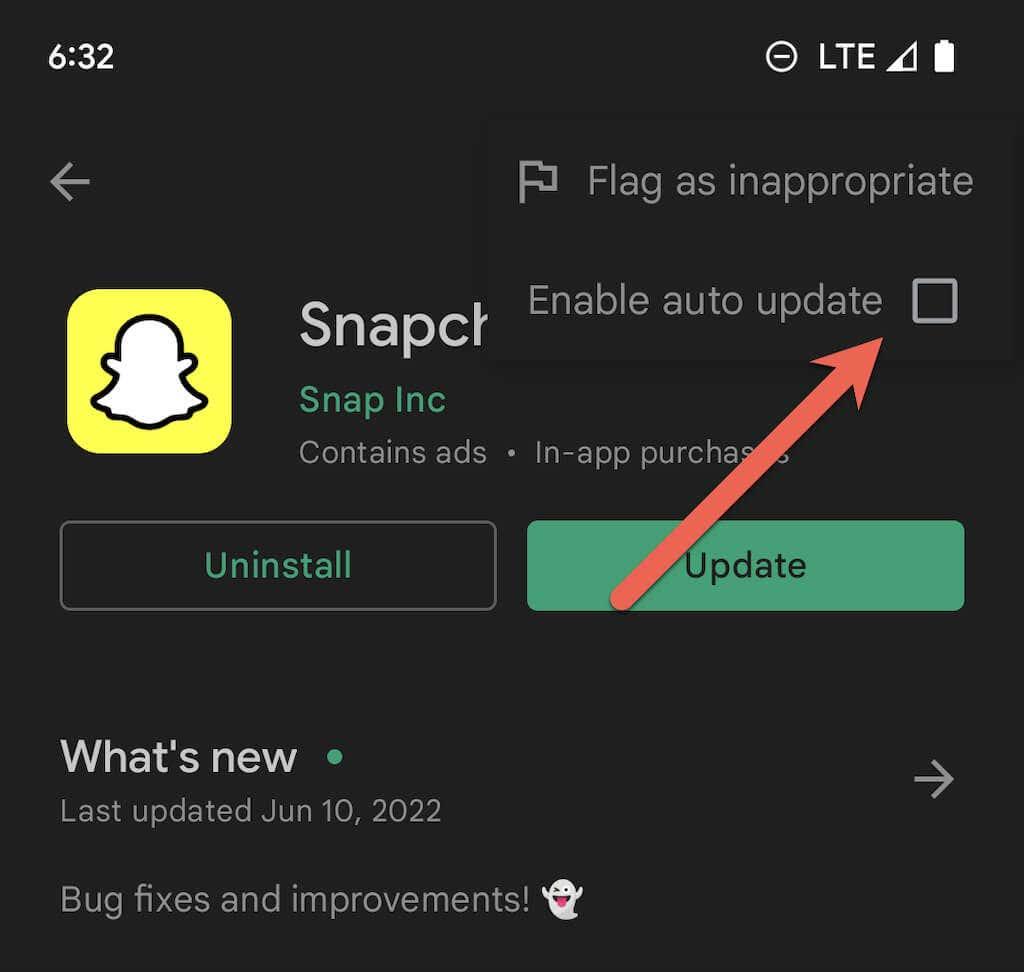Queres usar Snapchat no modo escuro no teu iPhone ou Android pero non podes descubrir como? Non te preocupes. Imos guiarte por cada paso do camiño.
Se pasas moito tempo usando Snapchat no teu iPhone ou Android, o mellor é cambialo ao modo escuro. A aplicación non só ten un aspecto fabuloso nun tema máis escuro, senón que tamén reduce a fatiga ocular e esgota a duración da batería máis lenta nos dispositivos con pantallas OLED.

No iPhone, activar a función do modo escuro é bastante sinxelo. Só tes que cambiar os temas desde a aplicación. Non obstante, en Android, debes confiar nunha solución alternativa para que a aplicación apareza no modo escuro.
Como activar o modo escuro de Snapchat en iOS
A aplicación Snapchat para iOS de Apple inclúe compatibilidade integrada do modo escuro. Podes cambiar a un tema escuro nativo cando queiras ou configurar a aparencia da aplicación de redes sociais para que coincida co esquema de cores do sistema no teu iPhone.
Activa o modo escuro en Snapchat para iPhone
Snapchat para iOS ten un tema escuro incorporado que podes cambiar cando queiras ver a aplicación no modo escuro. Podes activalo a través do panel de configuración de Snapchat.
1. Abre Snapchat e toca a túa icona bitmoji na parte superior esquerda da pantalla do teléfono. A continuación, toque a icona Configuración na esquina superior dereita.
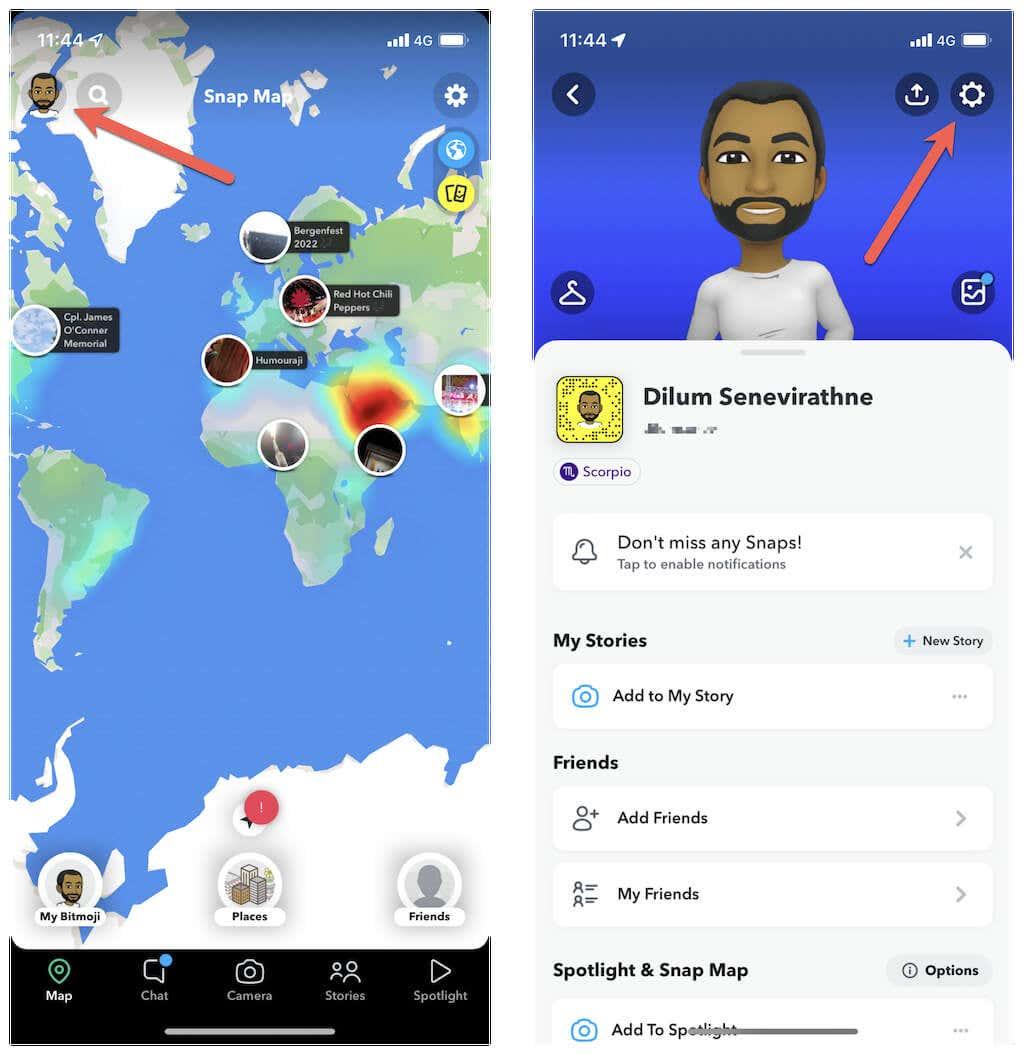
2. Desprácese cara abaixo no menú Configuración e toque Aparencia da aplicación .
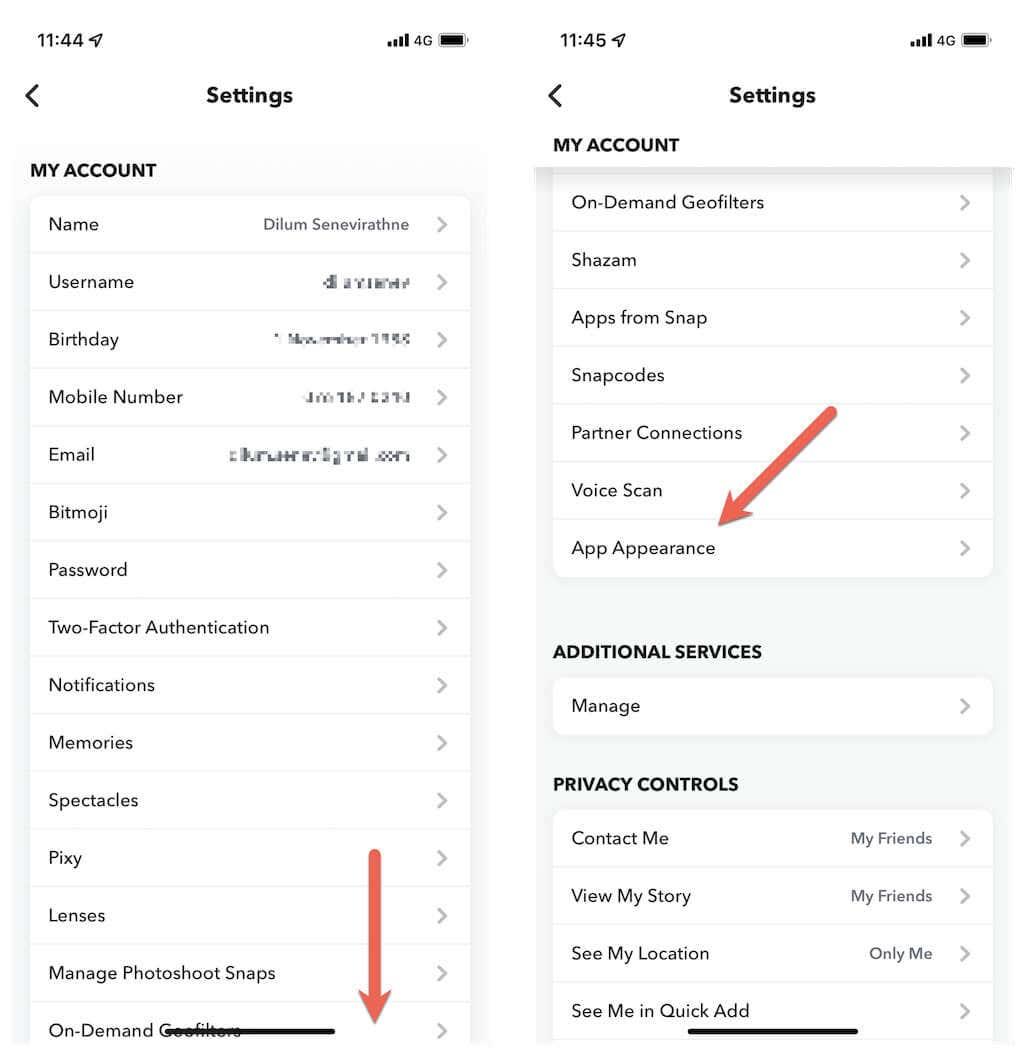
3. Seleccione a opción etiquetada Sempre escuro .
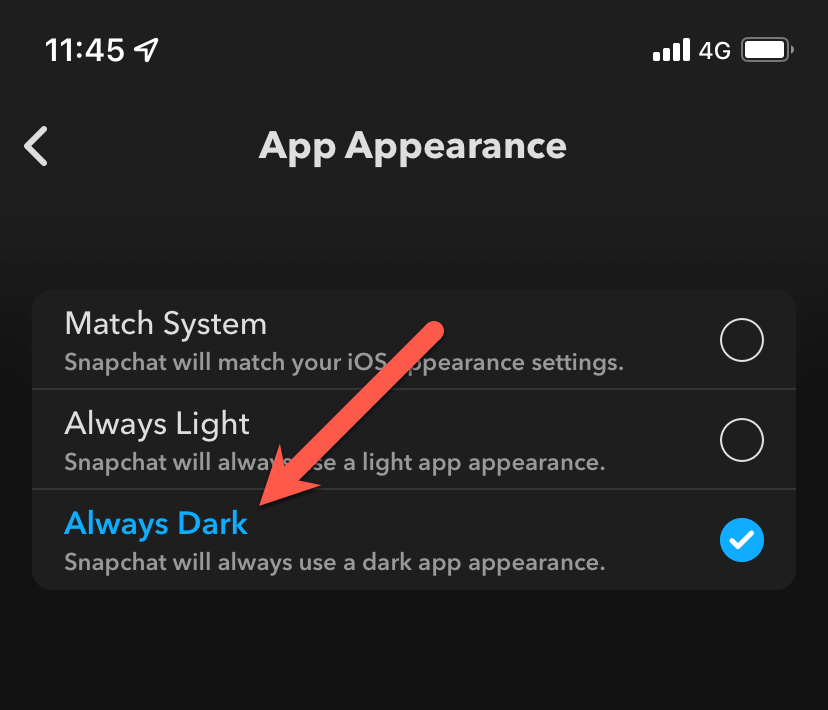
Snapchat cambiará instantáneamente do modo claro ao modo escuro. Se queres volver ao tema predeterminado máis tarde, volve visitar a pantalla anterior e toca Sempre claro .
Nota : Se non ves a opción Aparición da aplicación no panel de Configuración de Snapchat, é probable que esteas a usar unha versión antiga da aplicación. Busca Snapchat na App Store e toca Actualizar se ves o botón.
Combina Snapchat co tema do sistema do iPhone
Alternativamente, pode configurar Snapchat para que coincida co tema do sistema en iOS. Para iso, seleccione a opción Sistema de coincidencia na pantalla Apariencia da aplicación.
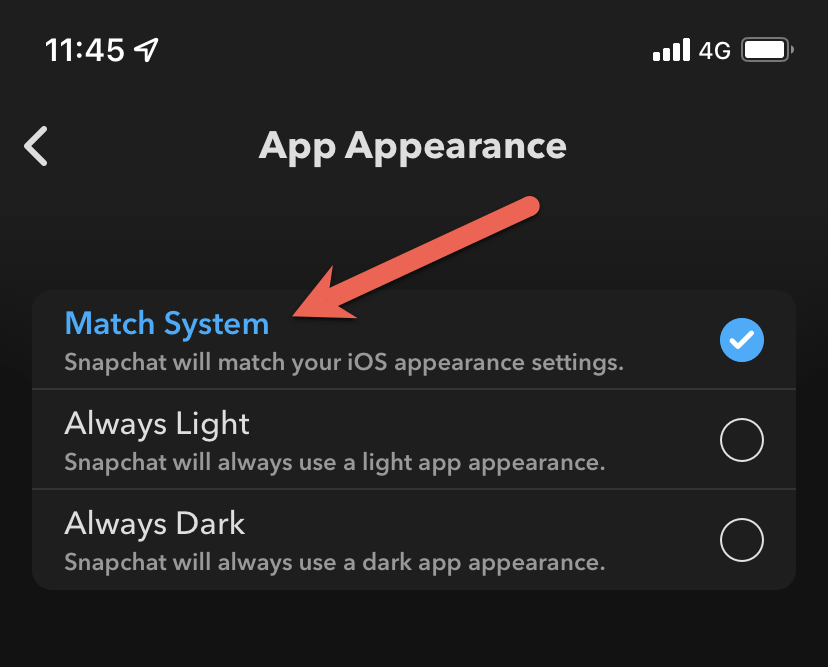
Se non estás familiarizado co esquema de cores escuras de todo o sistema do iPhone, podes activalo rapidamente a través do Centro de control. Para iso, pasa o dedo cara abaixo desde a parte superior dereita da pantalla, mantén presionado o control deslizante Brillo e toca a icona do modo escuro . Repita o mesmo cando quere volver ao tema de luz predeterminado.
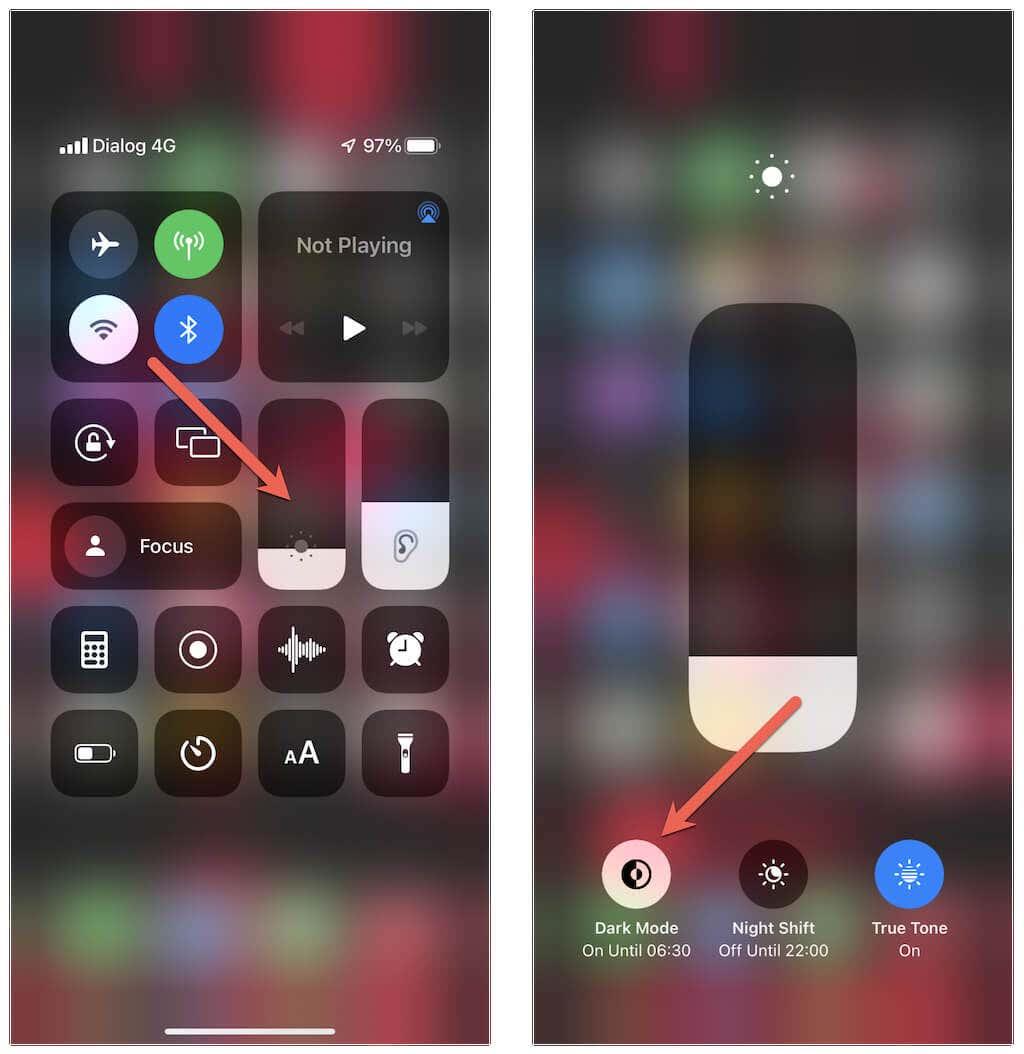
Tamén podes configurar o modo escuro nun horario, por exemplo, activalo automaticamente durante a noite e desactivalo durante o día mediante a configuración do sistema iOS (abre Configuración e toca Pantalla e brillo > Opcións ). Para obter máis detalles, consulta como funciona o modo escuro no iPhone . Combínao co modo nocturno integrado en iOS para obter os mellores resultados.
Como activar o modo escuro en Snapchat para Android
A diferenza de iOS, a aplicación de Android de Snapchat non admite un tema máis escuro. Non obstante, pode confiar nunha solución alternativa para usar a aplicación no modo escuro forzando o esquema de cores máis escuras do sistema en aplicacións en aplicacións non compatibles.
A captura? A solución non funcionará nos lanzamentos de Snapchat a partir de principios de 2020, polo que debes cambiar a versión anterior da aplicación. Non obstante, iso fará que perdas novas funcións en Snapchat, por exemplo, Maps .
Antes de comezar : os usuarios de Android con teléfonos Oppo, Realme e OnePlus poden forzar o modo escuro en Snapchat sen pasar pola seguinte solución. Para iso, abra a configuración e vai a Pantalla e brillo > Configuración do modo escuro . A continuación, activa o modo escuro para aplicacións de terceiros (beta) .
Activa a función Force-Dark en Android
Debes comezar forzando o modo escuro en aplicacións non compatibles no teu teléfono Android. Podes facelo a través da pantalla de Opcións de programador oculta.
1. Abre a aplicación Configuración no teu dispositivo Android, desprázate cara abaixo e toca Acerca do teléfono . A continuación, desprácese de novo cara abaixo e toque Número de compilación varias veces (5-10 veces) ata que active o modo de programador .
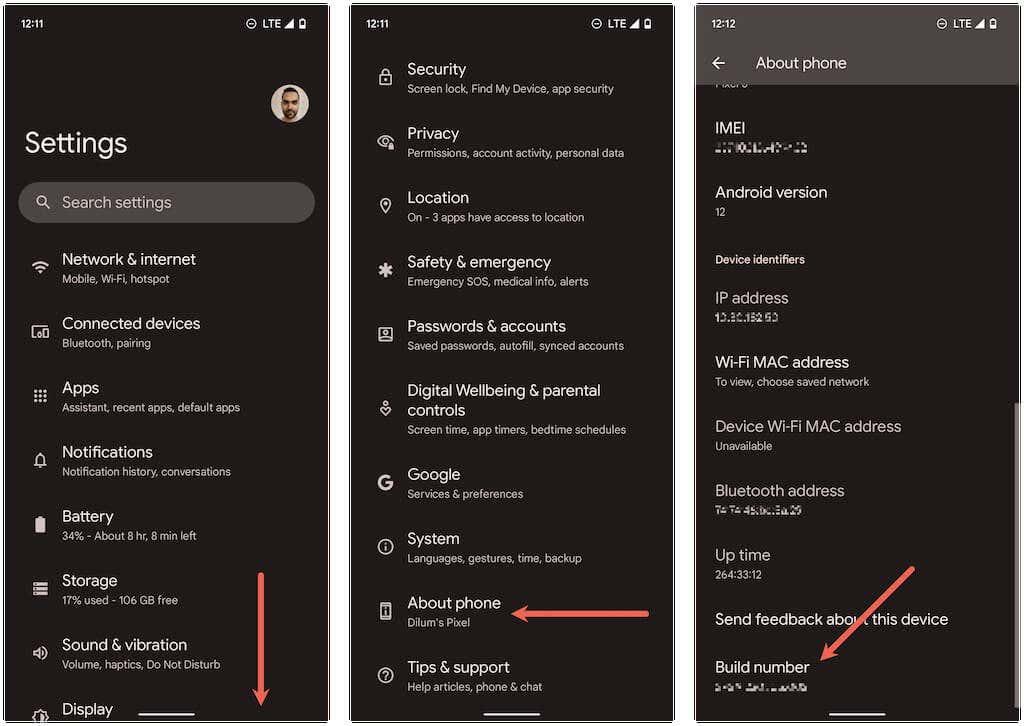
2. Volve á pantalla anterior e toca Sistema > Opcións de programador .
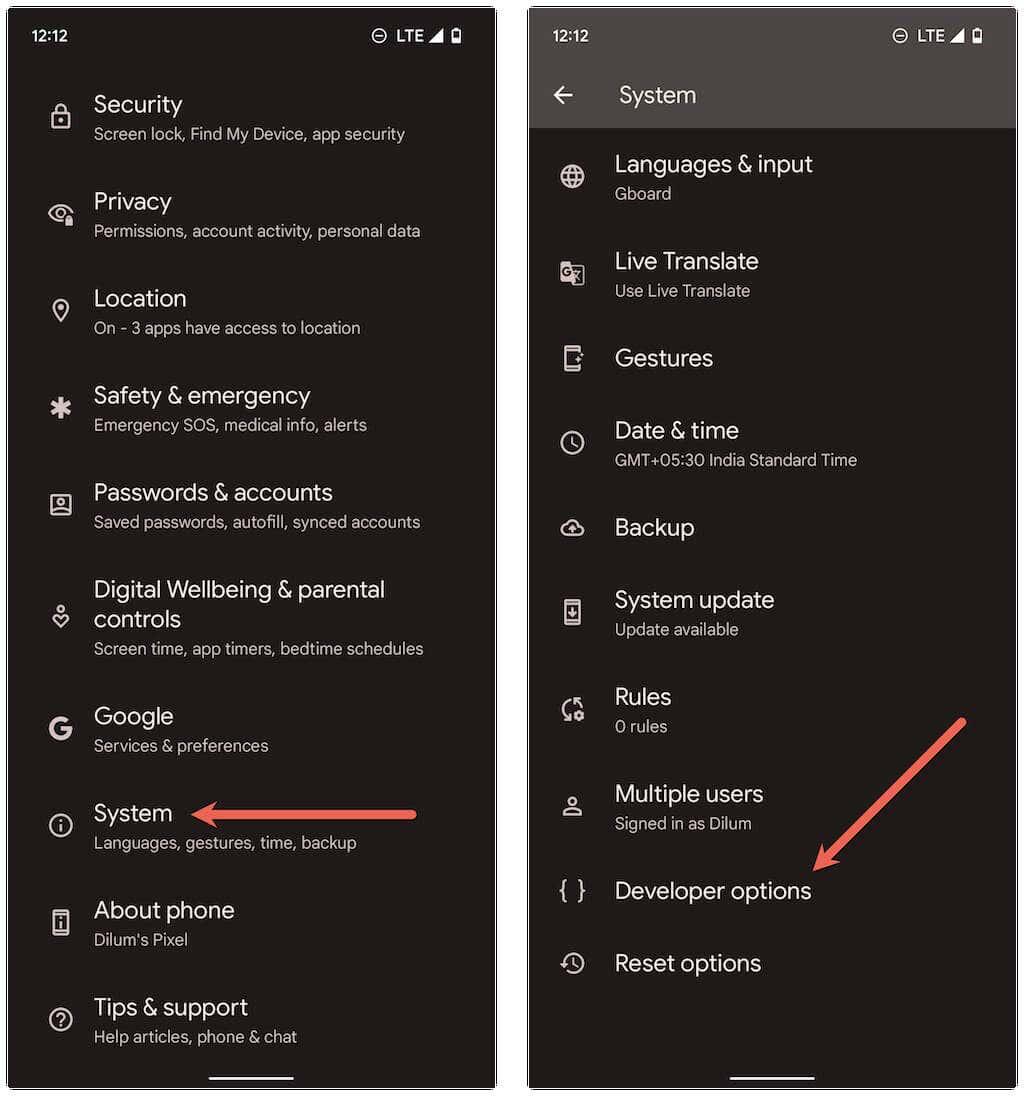
3. Active o interruptor que está ao lado de Anular forza-escuro .
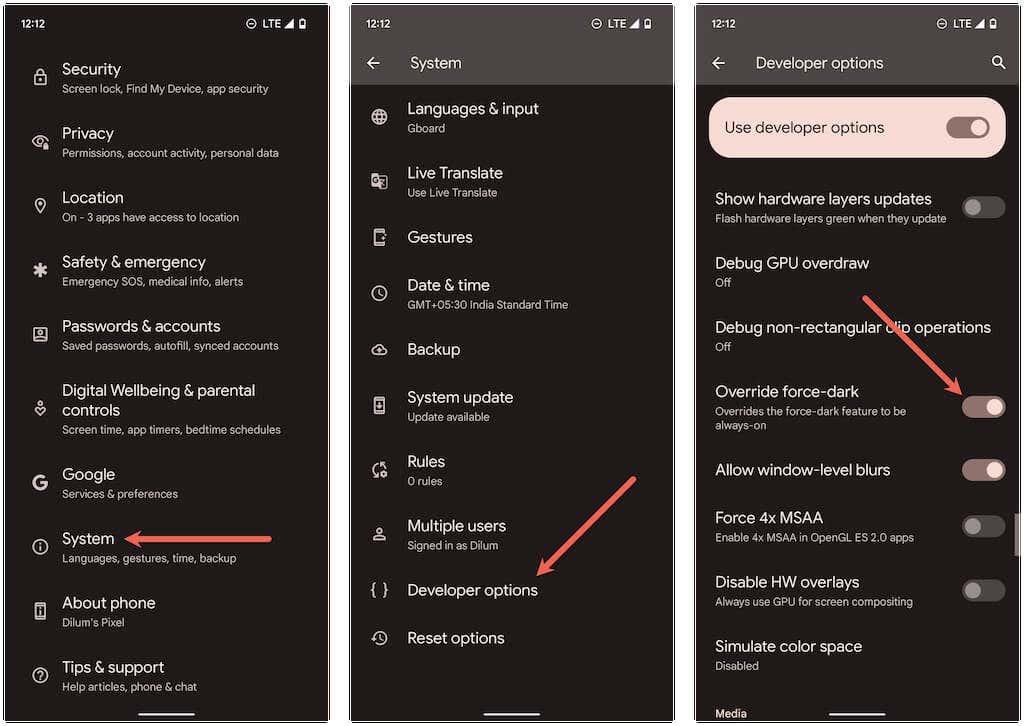
Descargar versión anterior de Snapchat
Dado que é imposible degradar unha aplicación en Android a través da Play Store, debes eliminar a instalación actual e descargar unha versión anterior da aplicación .
1. Manteña premida a icona de Snapchat na pantalla de inicio ou no caixón de aplicacións do seu Android. A continuación, arrástreo ata a icona Desinstalar ou a parte superior da pantalla para eliminar a instalación actual de Snapchat.
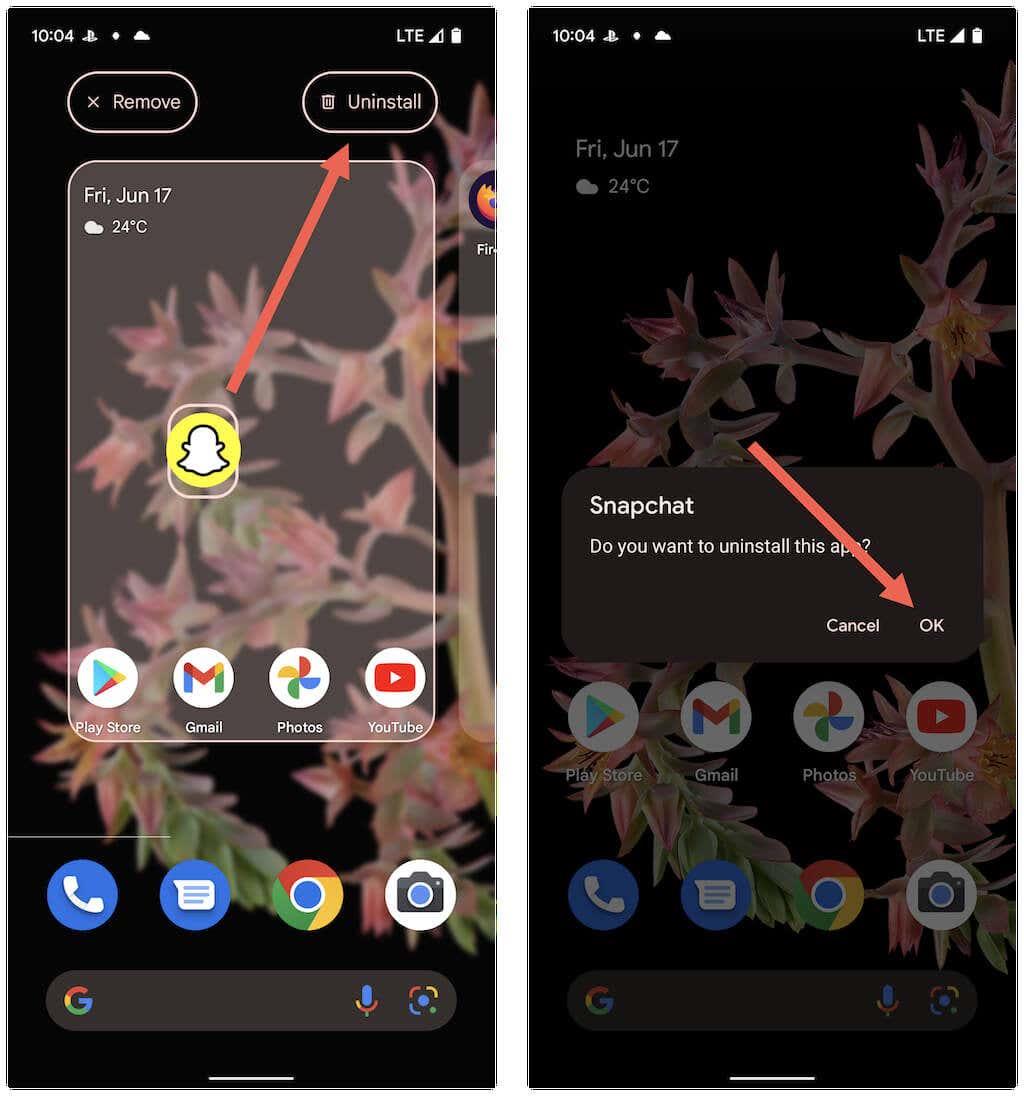
2. Visita un repositorio de APK como APK Mirror e descarga Snapchat v.10.72.0.0 no teu Android.
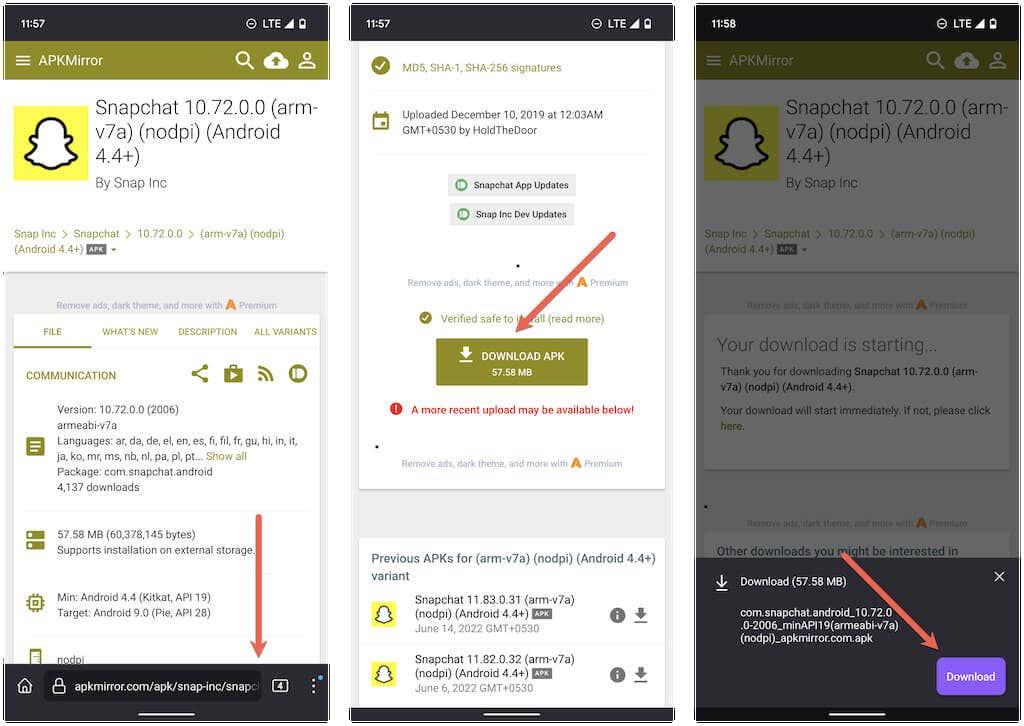
3. Toca Abrir para abrir a descarga de Snapchat. Se estás cargando unha aplicación por primeira vez, toca Configuración e activa a opción Permitir desde esta fonte .
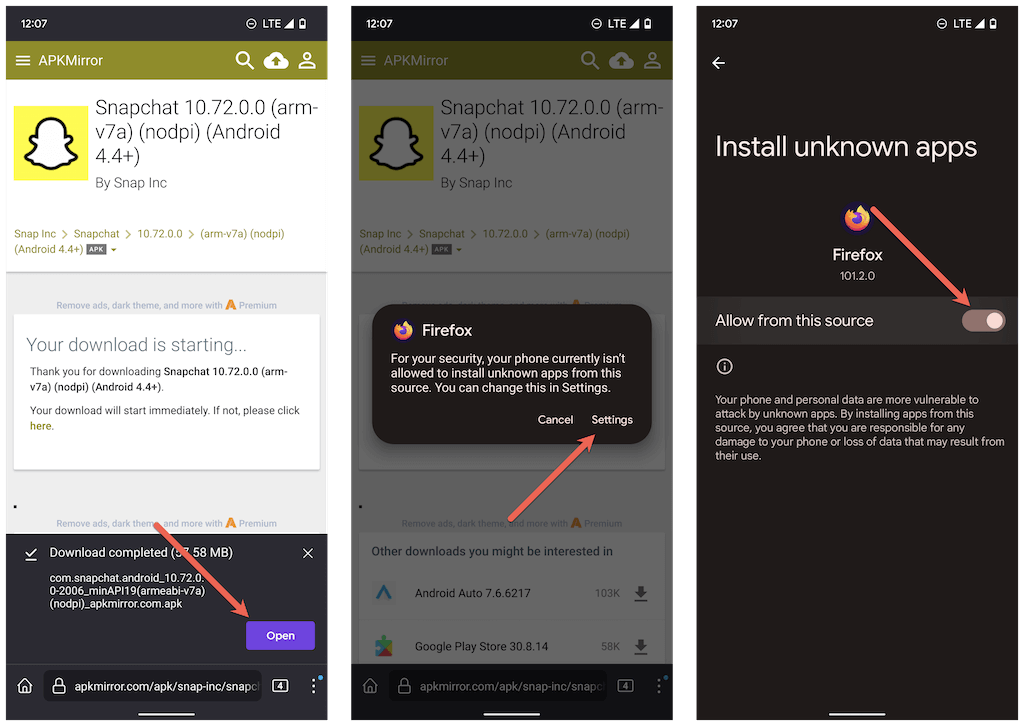
3. Toque Instalar > Abrir .
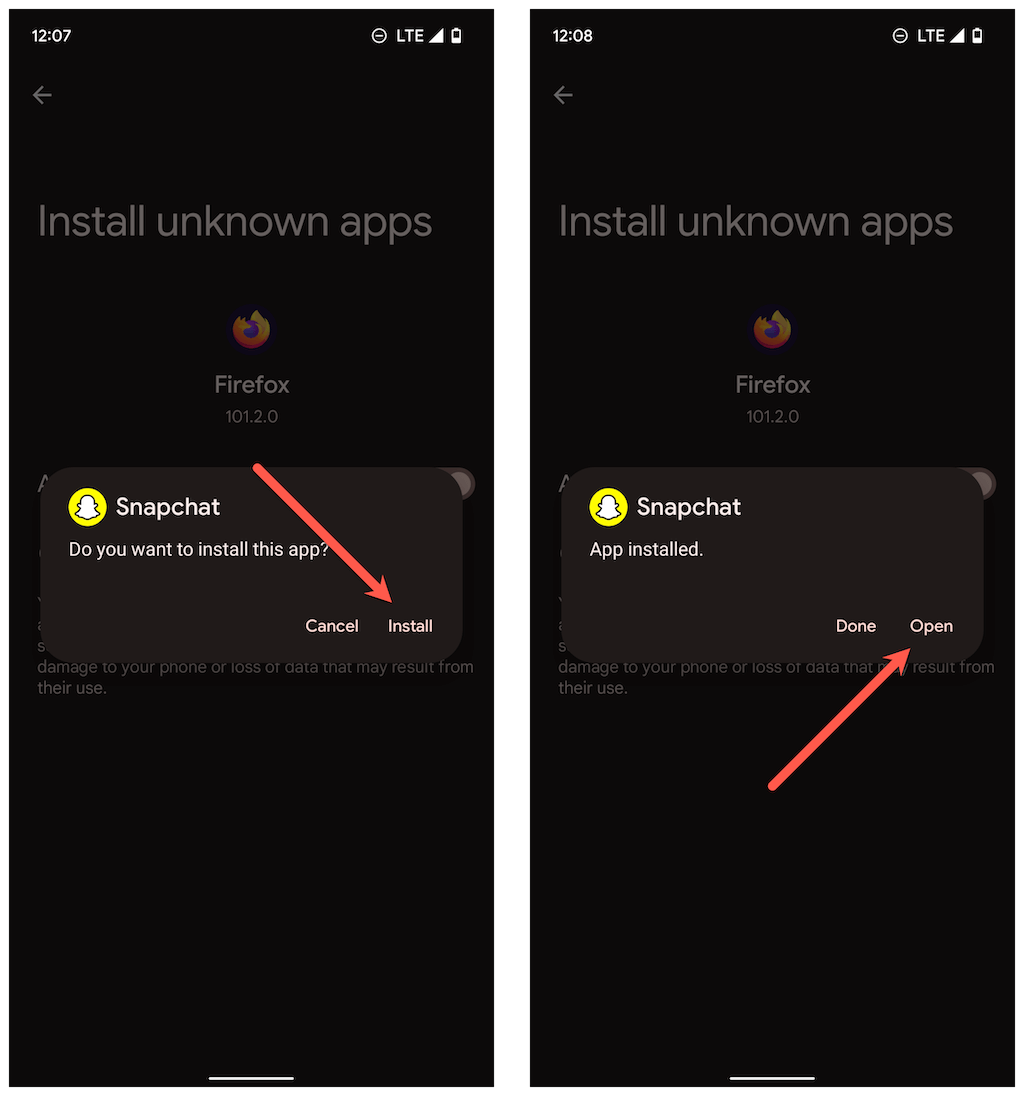
4. Snapchat aparecerá no modo escuro. Inicie sesión coas súas credenciais de inicio de sesión e proporcione os permisos da aplicación para executarse no seu teléfono.
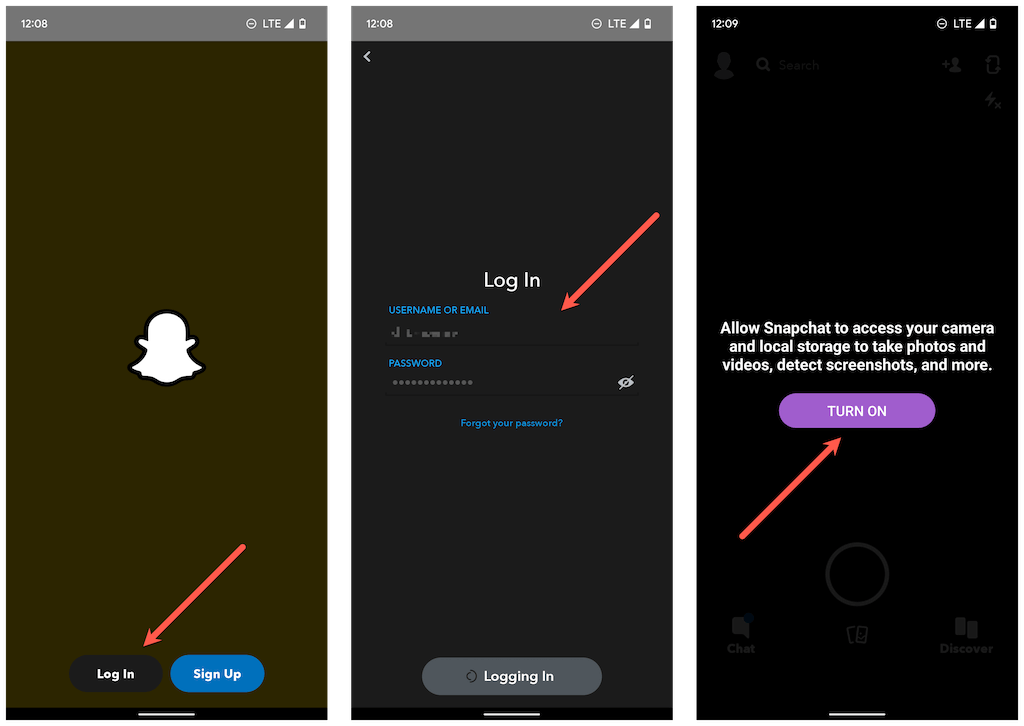
5. Desactiva as actualizacións automáticas de Snapchat para a aplicación en Google Play Store. Para iso, busca Snapchat e desmarque a caixa Activar actualización automática na parte superior dereita da pantalla.
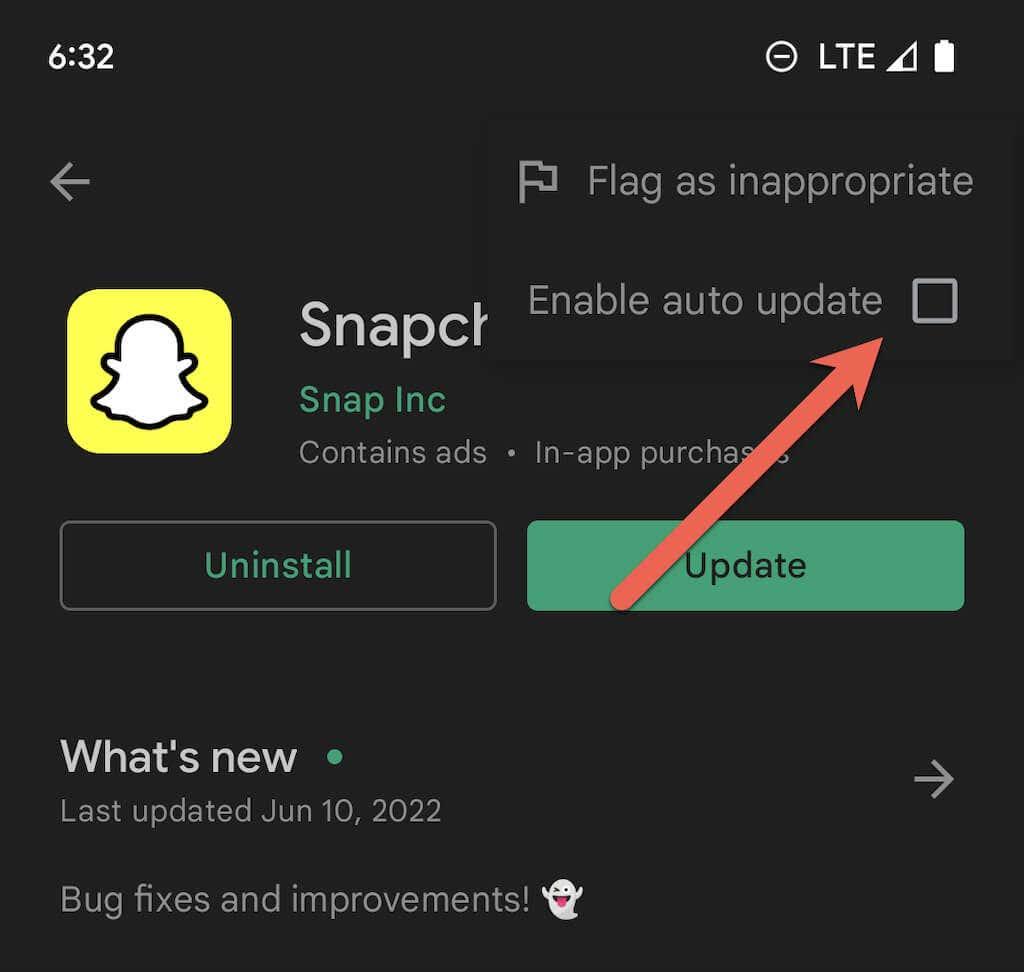
Nota : No momento de escribir este artigo, o Modo Escuro está supostamente en desenvolvemento beta en Snapchat para Android. Comprobe regularmente o rexistro de cambios de Snapchat en Google Play Store para saber cando a función sae da versión beta. Cando isto ocorra, elimina a copia cargada de Snapchat e instala a última versión da aplicación a través da Play Store.
Comeza a usar Snapchat no modo escuro
Conseguir Snapchat no modo escuro é o máis sinxelo se es un usuario de iPhone. En Android, aplica a solución alternativa anterior (non é perfecta) ou agarda ata que a función oficial do modo escuro chegue aos estantes. A continuación, aprende a usar o modo pantasma en Snapchat para preservar a túa privacidade.